如果没装IDEA的同学,请点击下面的官网链接,自行下载安装。软件的安装比较简单,不断点击下一步,我就不做过多介绍了。我着重介绍一下我们安装以后对开发工具的整体配置,这些配置对于我们在开发也是非常重要的,后面我觉得重要的配置我也会同分更新到这篇博客中,很多配置我自己也记不住,后续也方便自己查阅,希望能帮助到各位同学。
全局配置
全局配置对所有项目都有效,对所有项目都一样的配置配置为全局配置
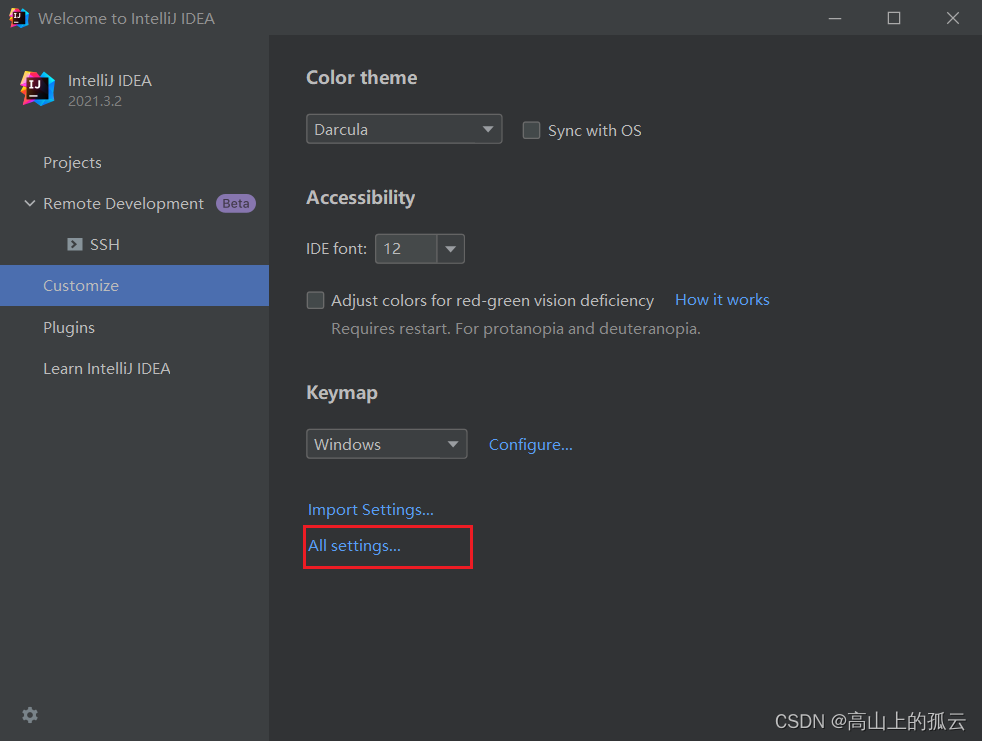
设置主题和字体
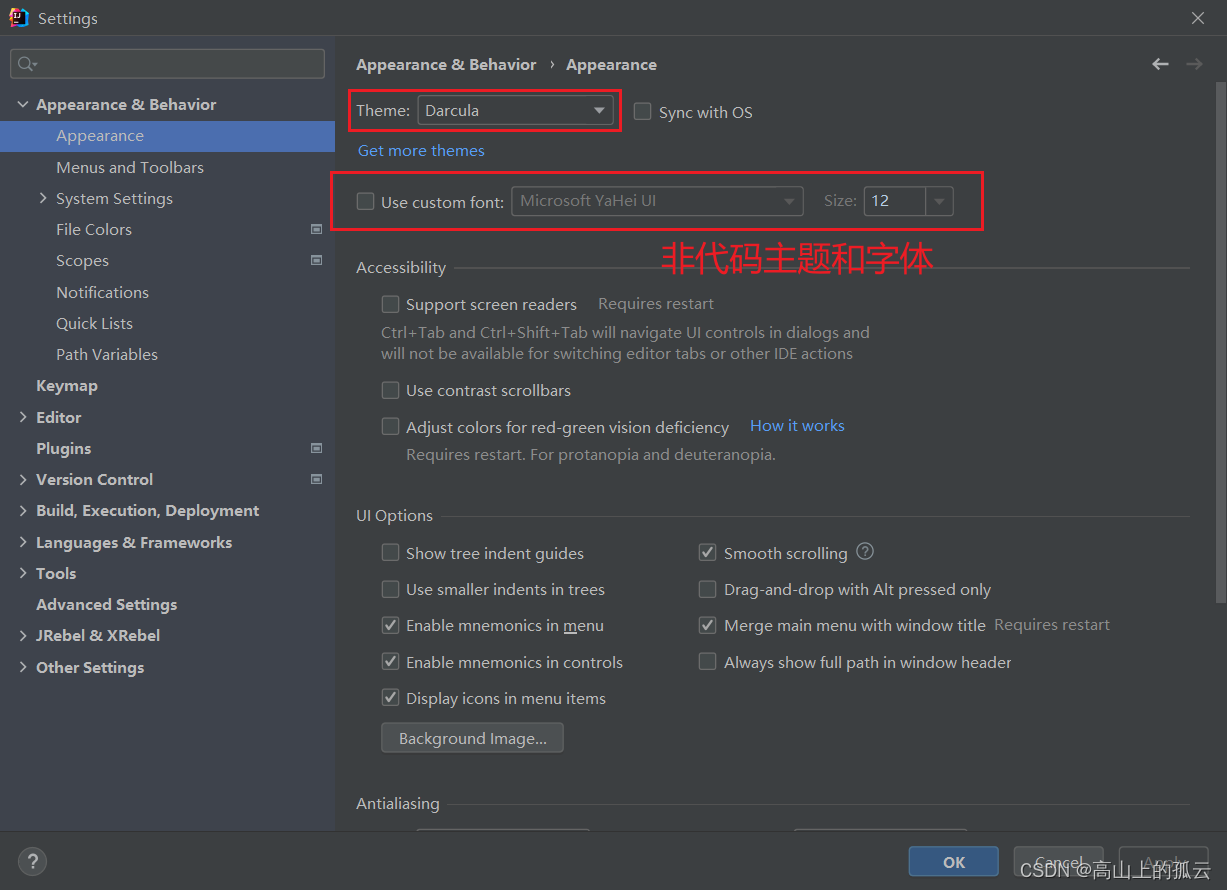
本人喜欢暗黑色风格,这里选择
Darcula
,字体就使用默认的。
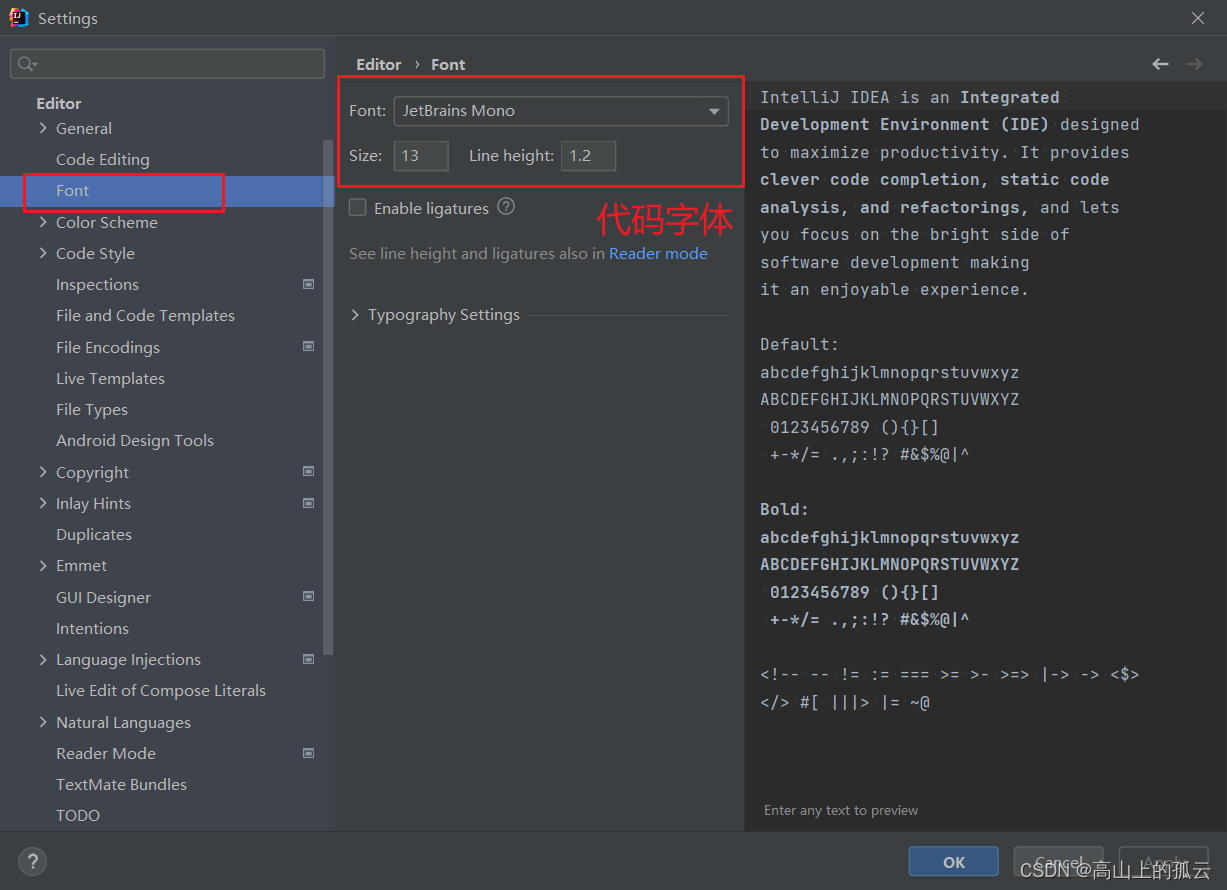
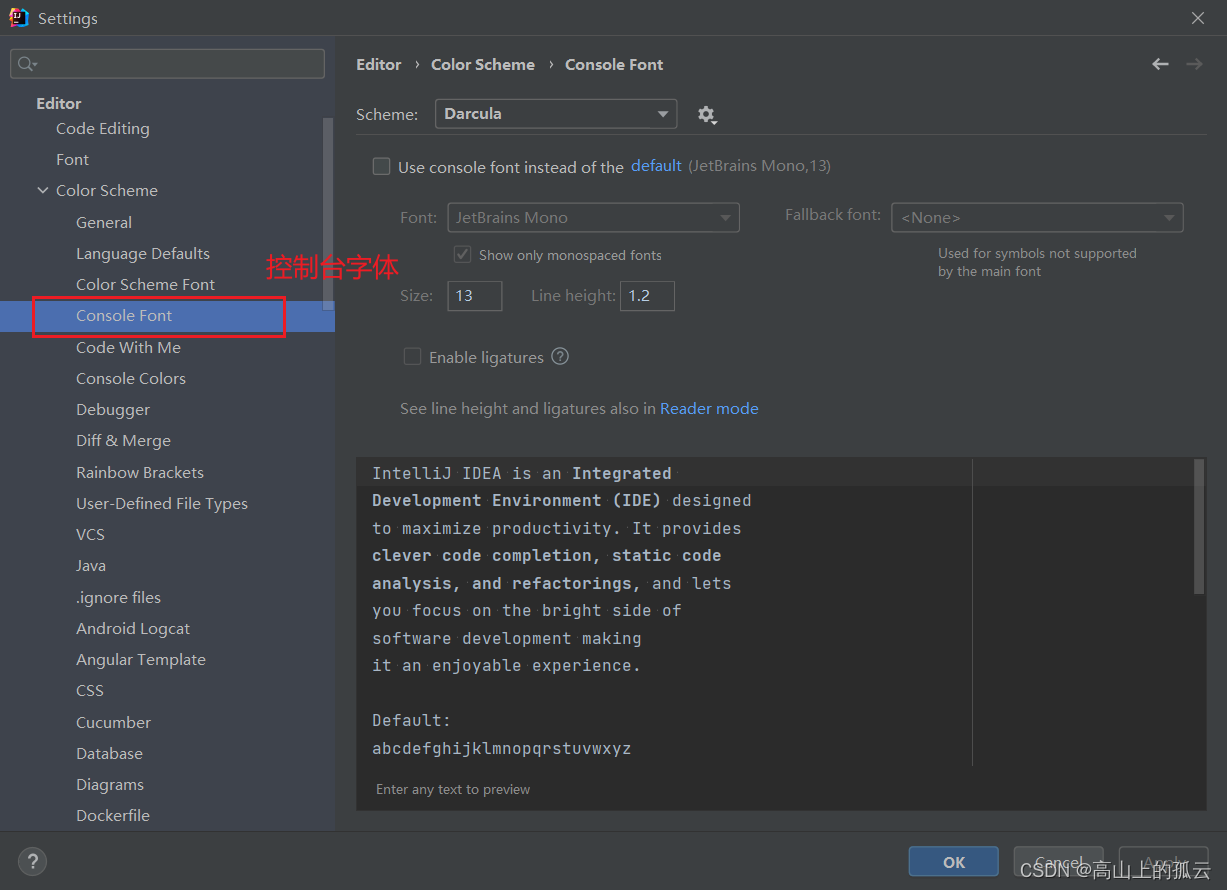
设置快捷键
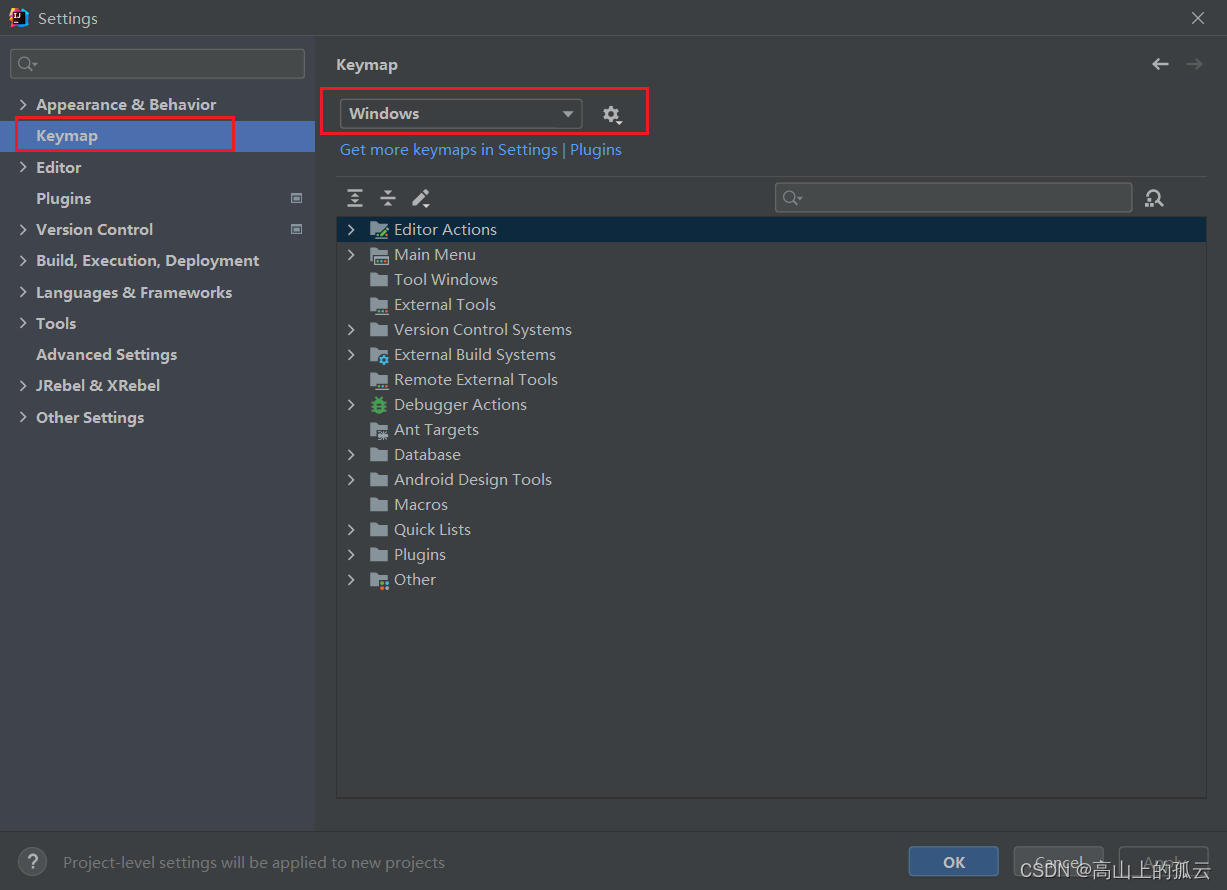
设置自动导入
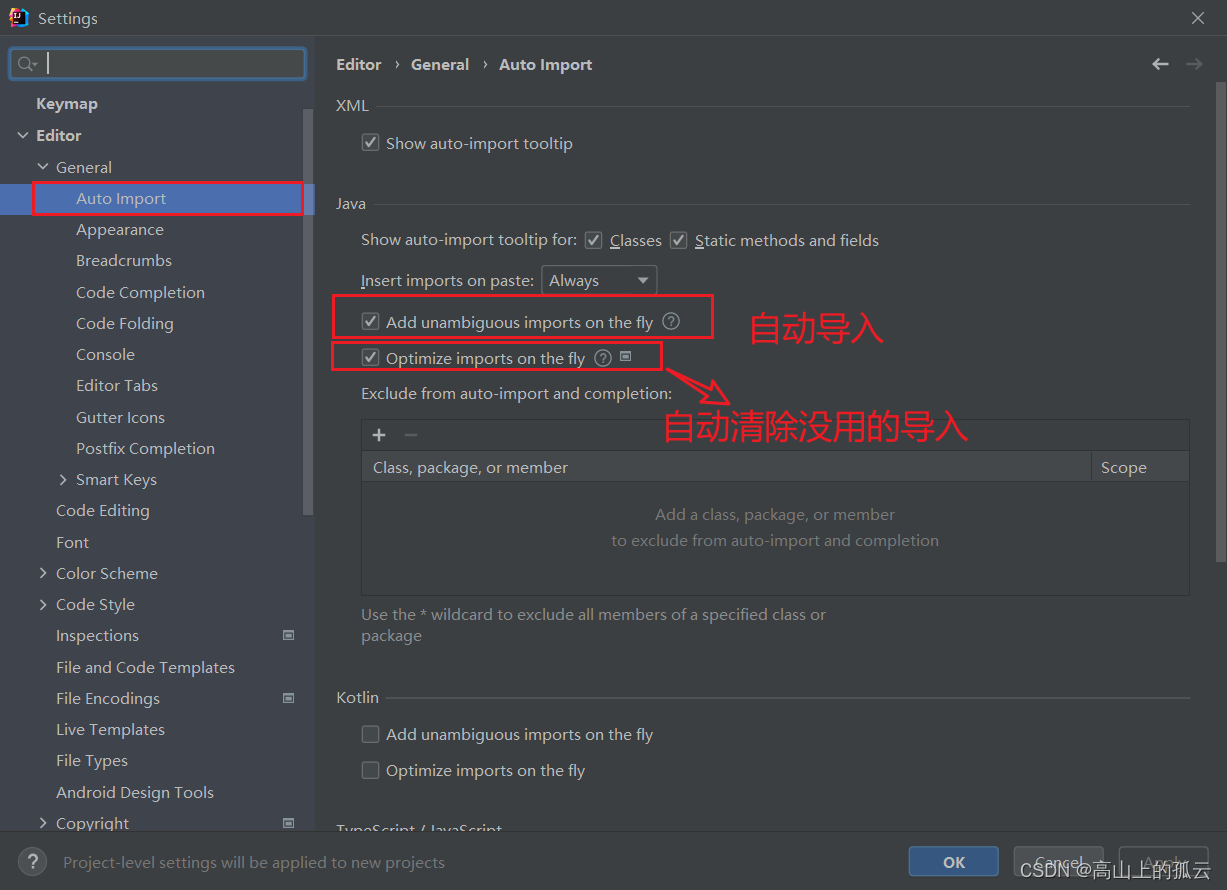
忽略大小写

打开项目为最后关闭项目

鼠标滚轮更改字体大小
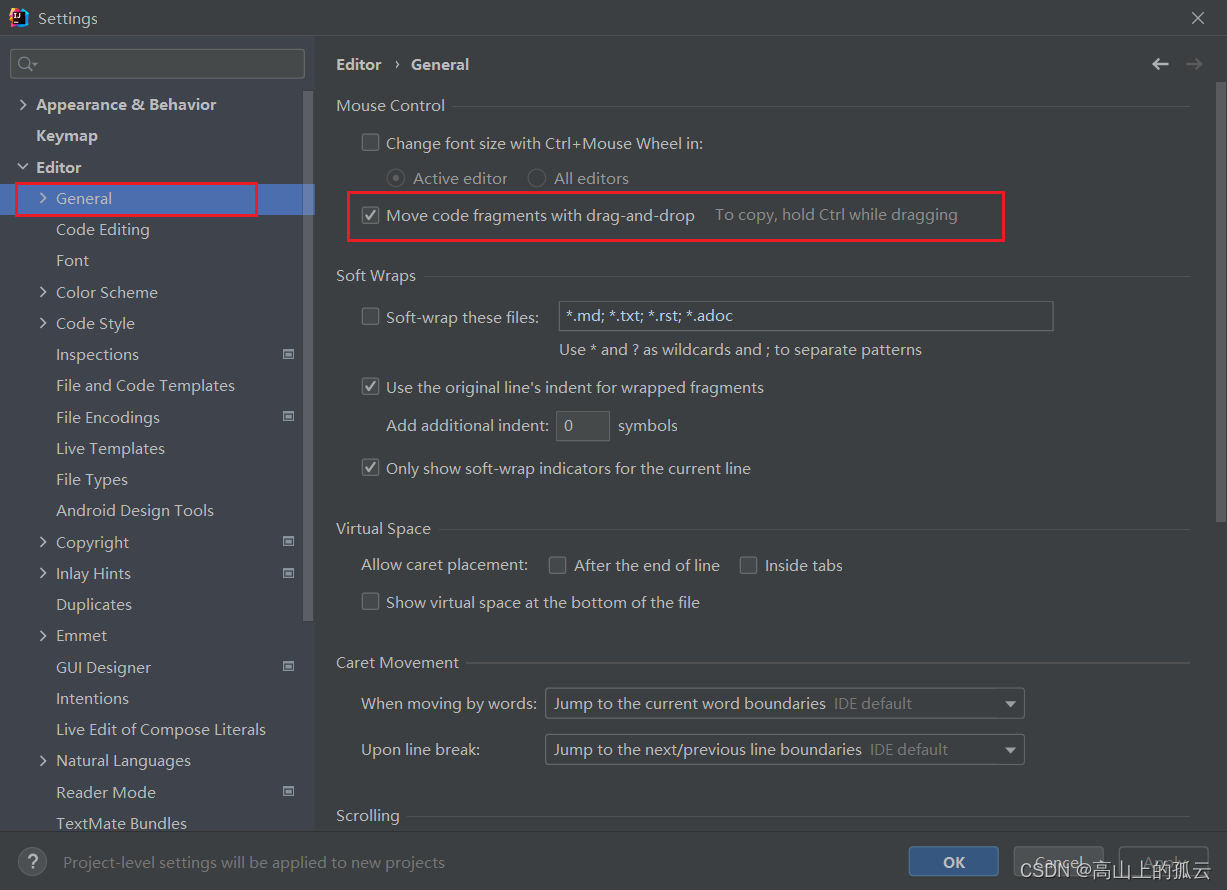
显示方法水平分割线
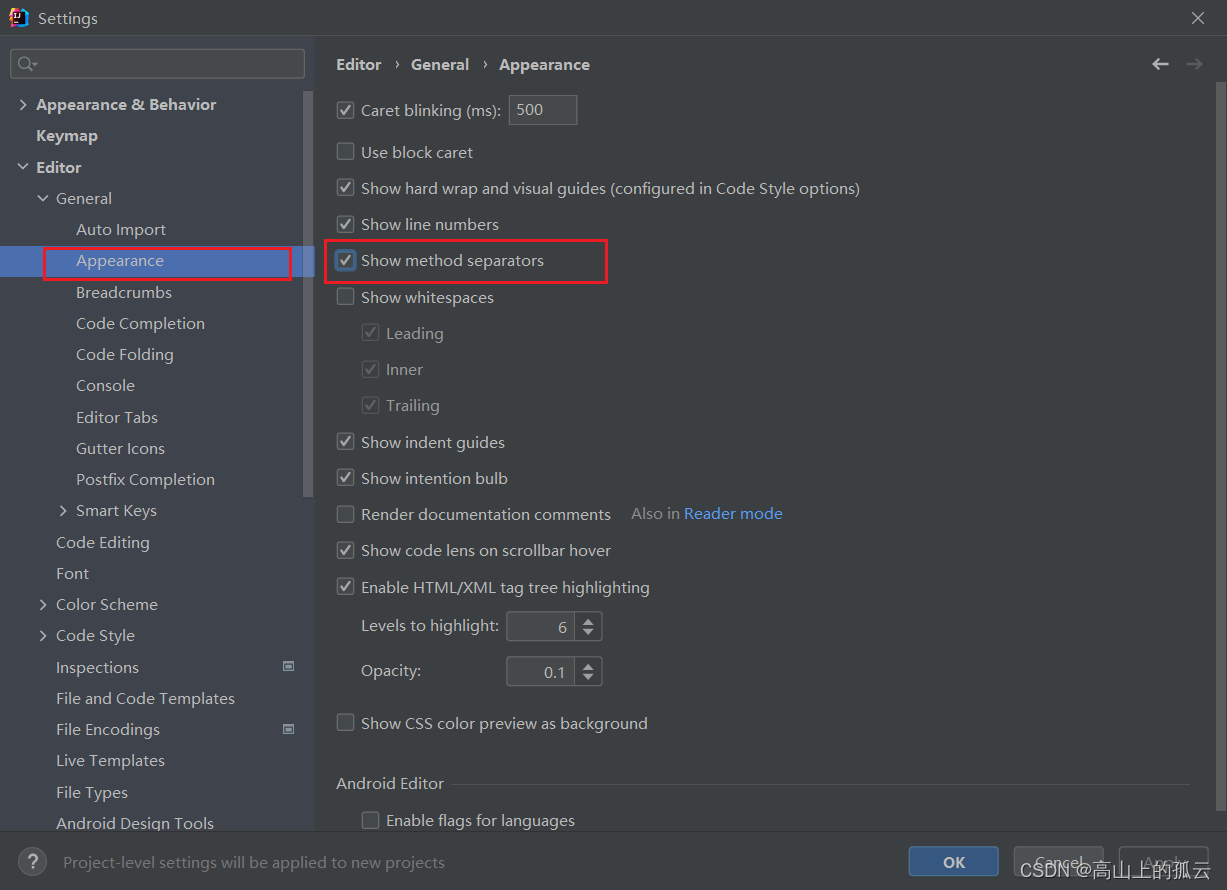
Tab页多行显示
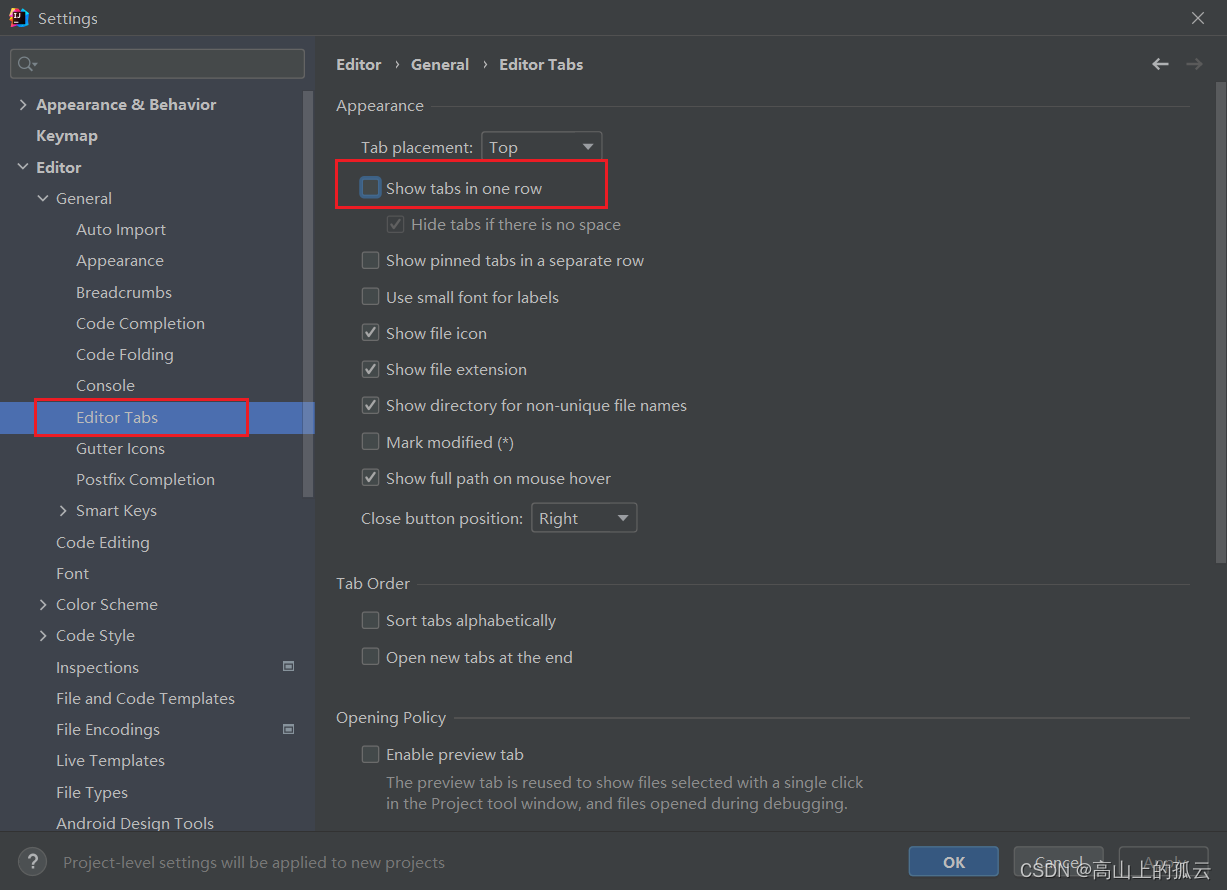
优化代码注释前空格
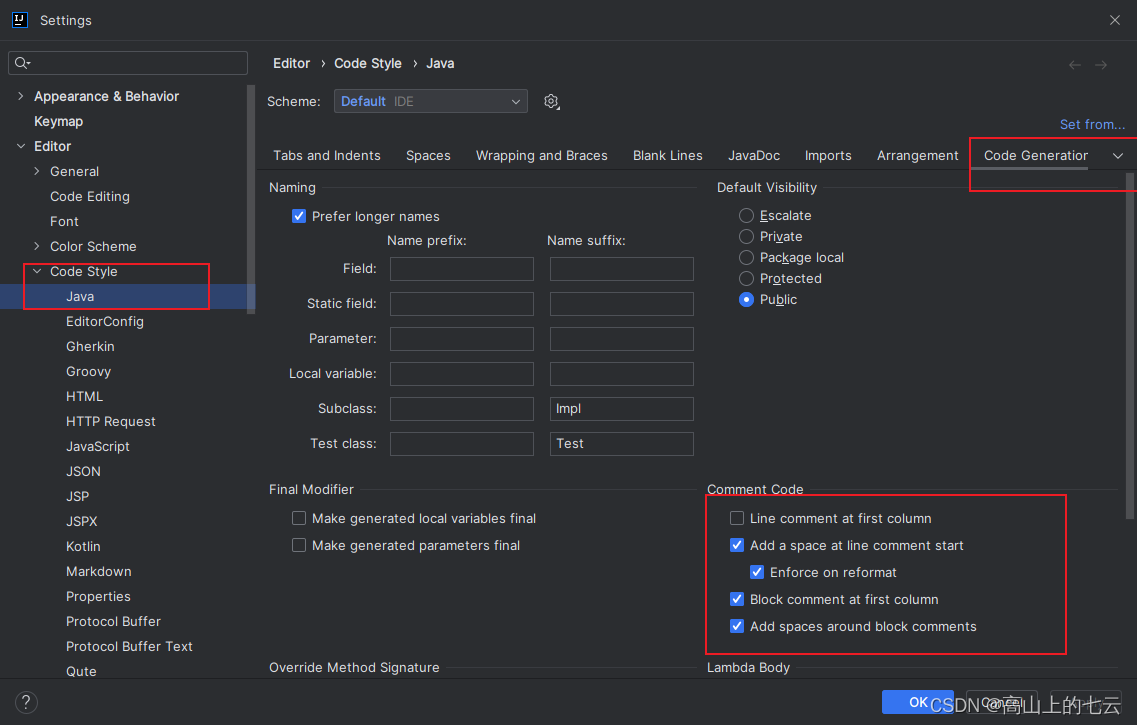
HTML 注释优化

配置模板
html为例,在html页面中引入thymeleaf命名空间

配置类模板注释
class、interface、enum,都配上同样的模板
/**
* @author : zhangsan
* @date : ${DATE} ${TIME}
* @modyified By :
*/
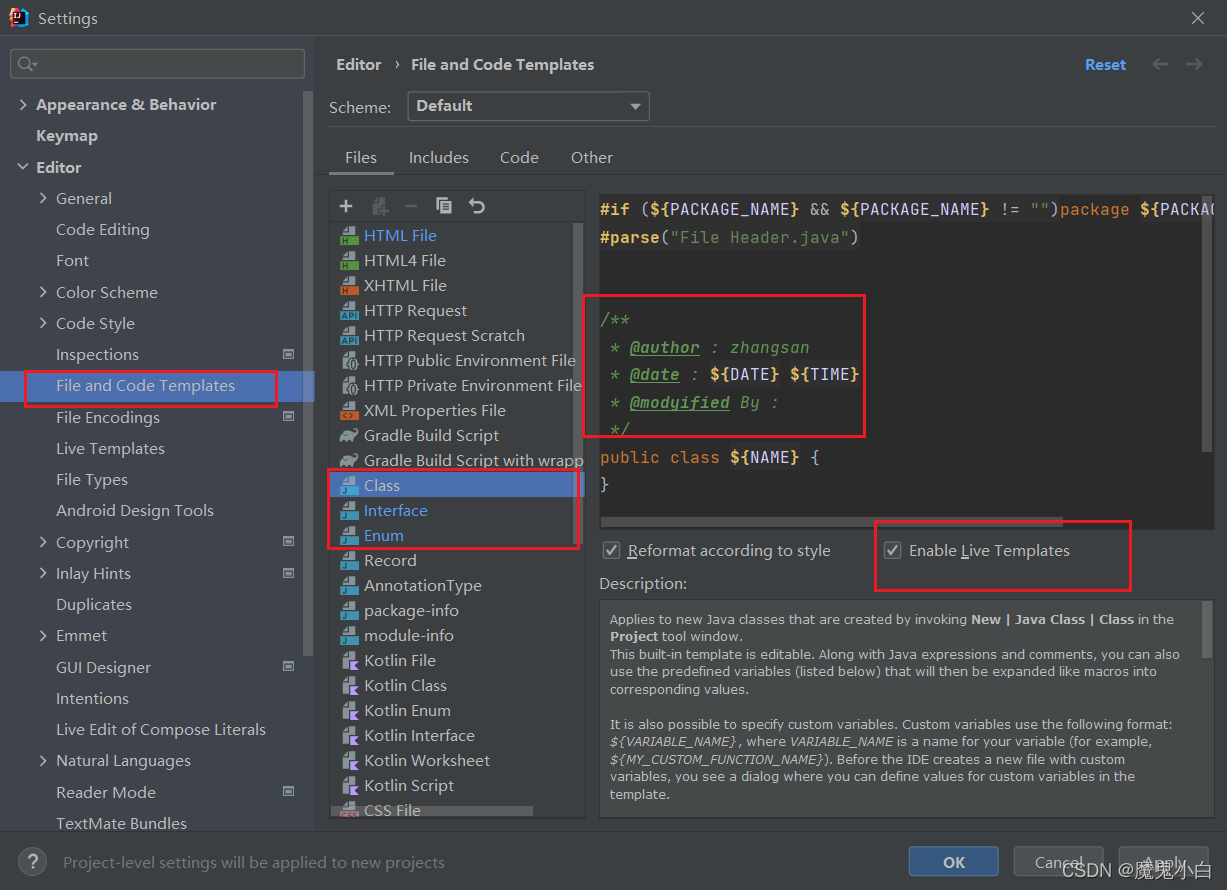
方法注释模板不用配置,默认就非常好
设置编码

Transparent native-to-ascii conversion
的意思是properties文件在保存到硬盘上时,以ASCII码的形式保存。勾选了这个选项,用记事本打开该文件会发现是ASCII码(idea中看到的是其他形式,如:汉字)。
开发中通常建议勾选(nmb就是默认不勾选),尤其是多人合作的时候。只要勾选该按钮,即便是properties文件用不同编码的开发者看到同一份文件也不会乱码。
找到IDEA的配置文件,我的机器是64位的,在安装目录的bin目录下找到
idea64.exe.vmoptions
,在里面添加
-Dfile.encoding=UTF-8
这行配置,为什么要添加这行配置呢?
最近遇见了一个奇怪的问题,所有请求控制器以及控制器中调用其他方法所打印的信息全部是乱码,对此我非常不解,我找了很多方法,其中包括我以前一直使用的解决Tomcat日志打印乱码的配置也不管用了(Tomcat日志没有乱码,但是我的打印内容是乱码),非常非常的不解。什么字符编码、请求编码、响应编码、Tomcat编码等等等等。。。都尝试了一遍,没有一个有用的,好的,我要开始要怀疑人生了。。。。。。。
我还是没有放弃,采用单步调试,发现请求进来的中文是没有问题的,但是打印到控制台就是乱码,这下我开始怀疑人生了,我尝试了6、7种解决方法,全部都不管用,最后在IDEA的配置文件中添加了
-Dfile.encoding=UTF-8
就解决了,但是在下面的两种方式中添加同样的配置却不管用,好吧我也不知道是原因。
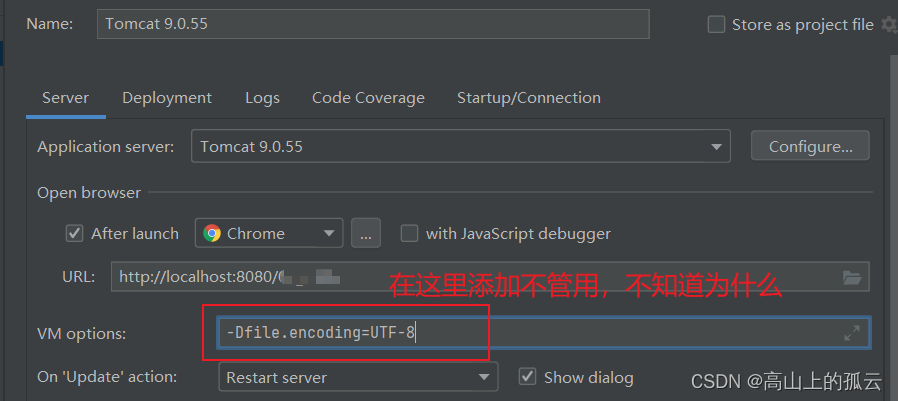
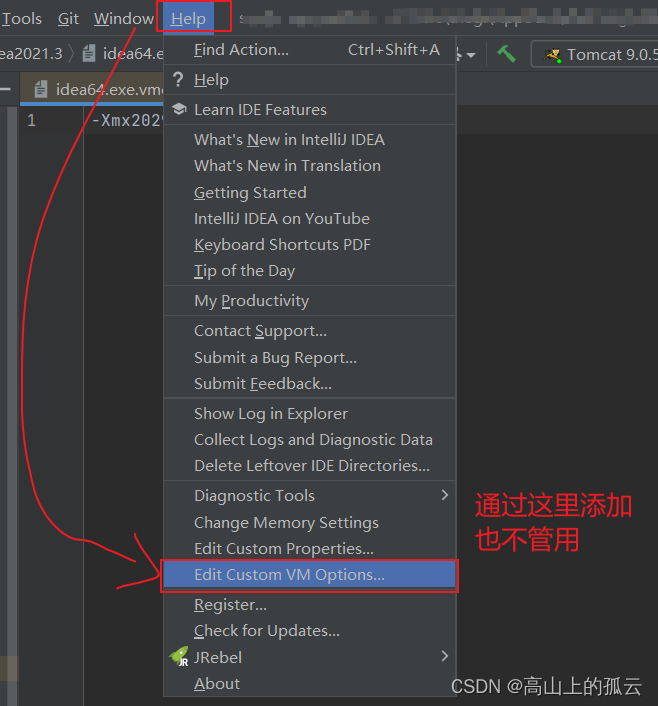
反正只需要在IDEA的配置文件中添加这行配置就行了,其他地方不要再次配置,一劳永逸,这样所有的项目都能够用到。
配置某类文件不显示在工程项目中
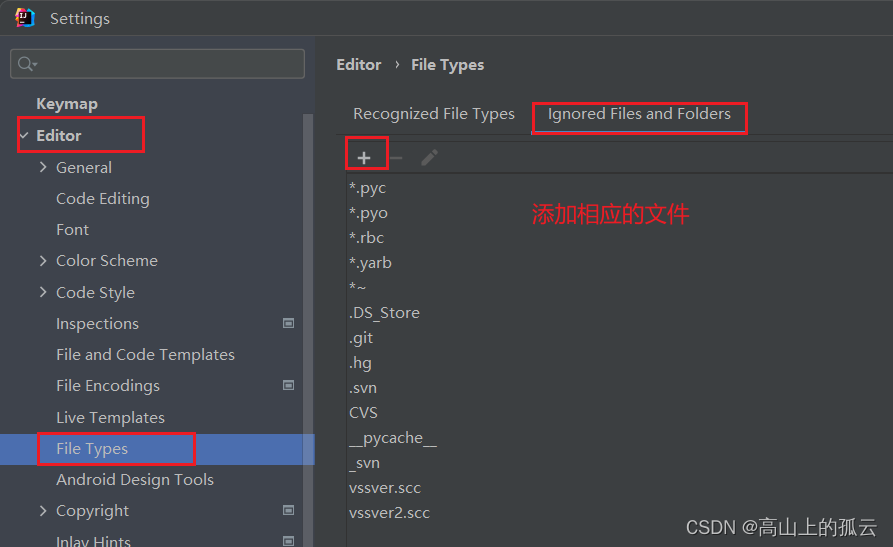
配置maven
选择自己的maven路径和配置文件,以及maven下载的仓库
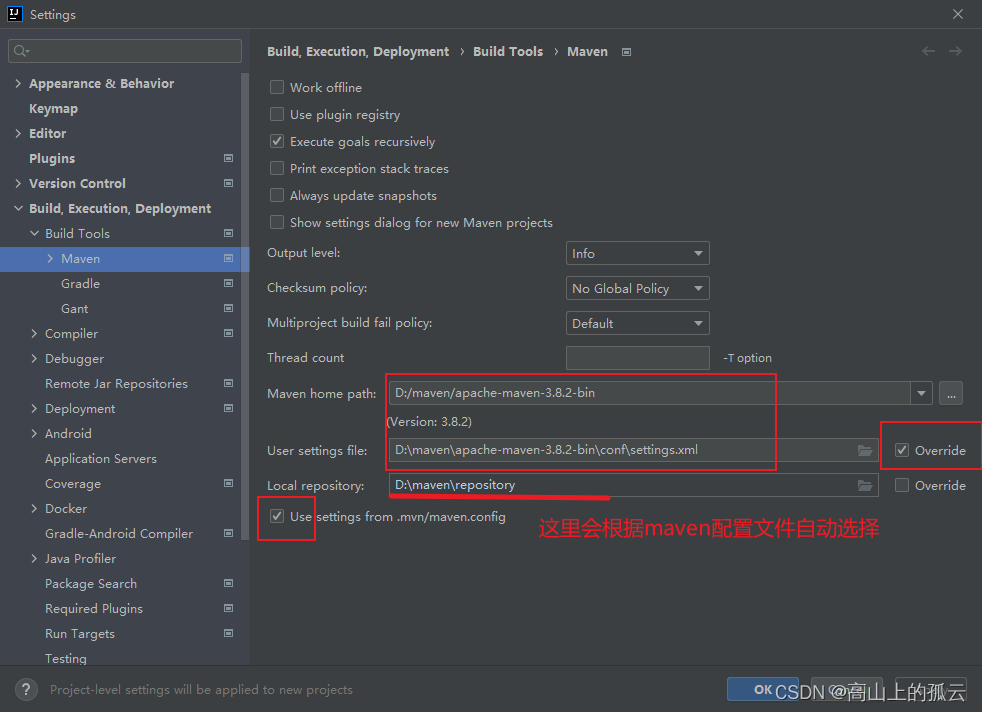
配置JDK版本
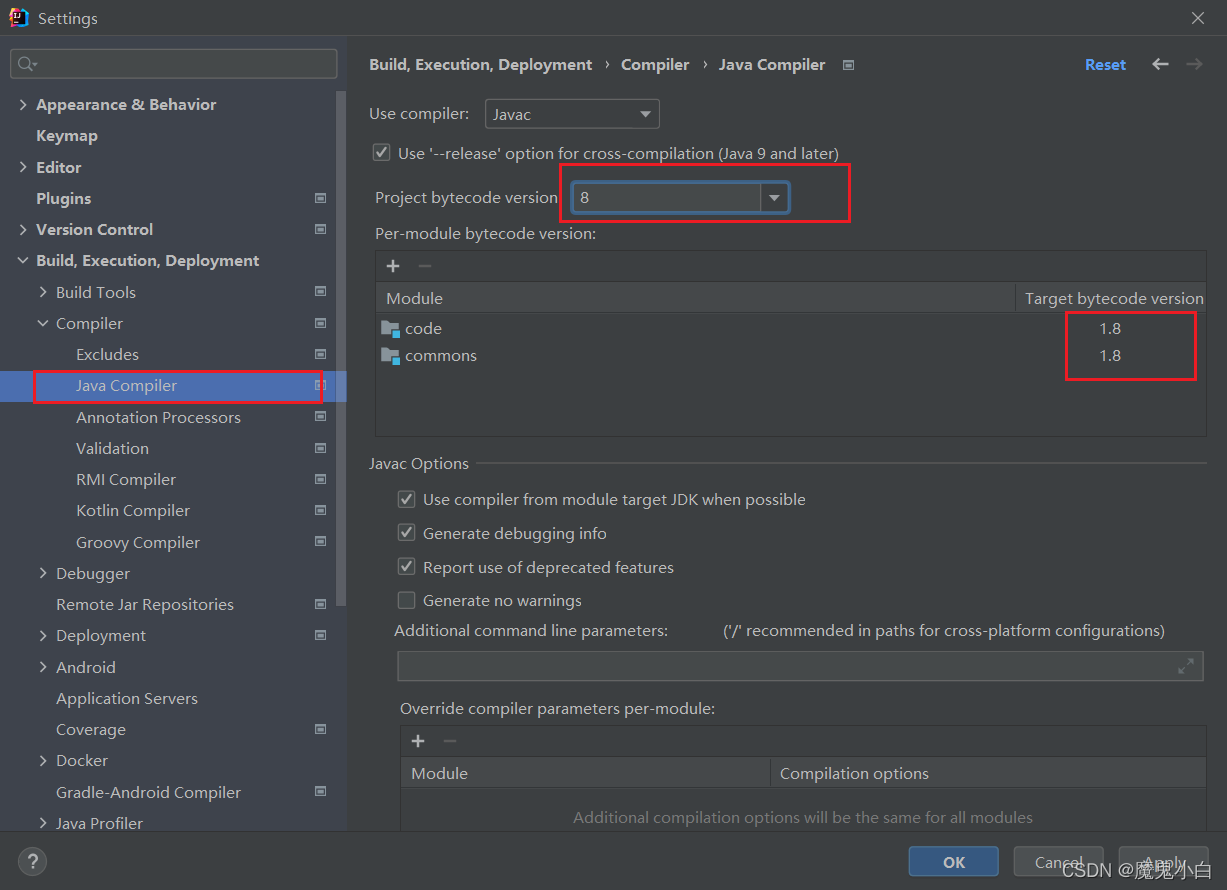
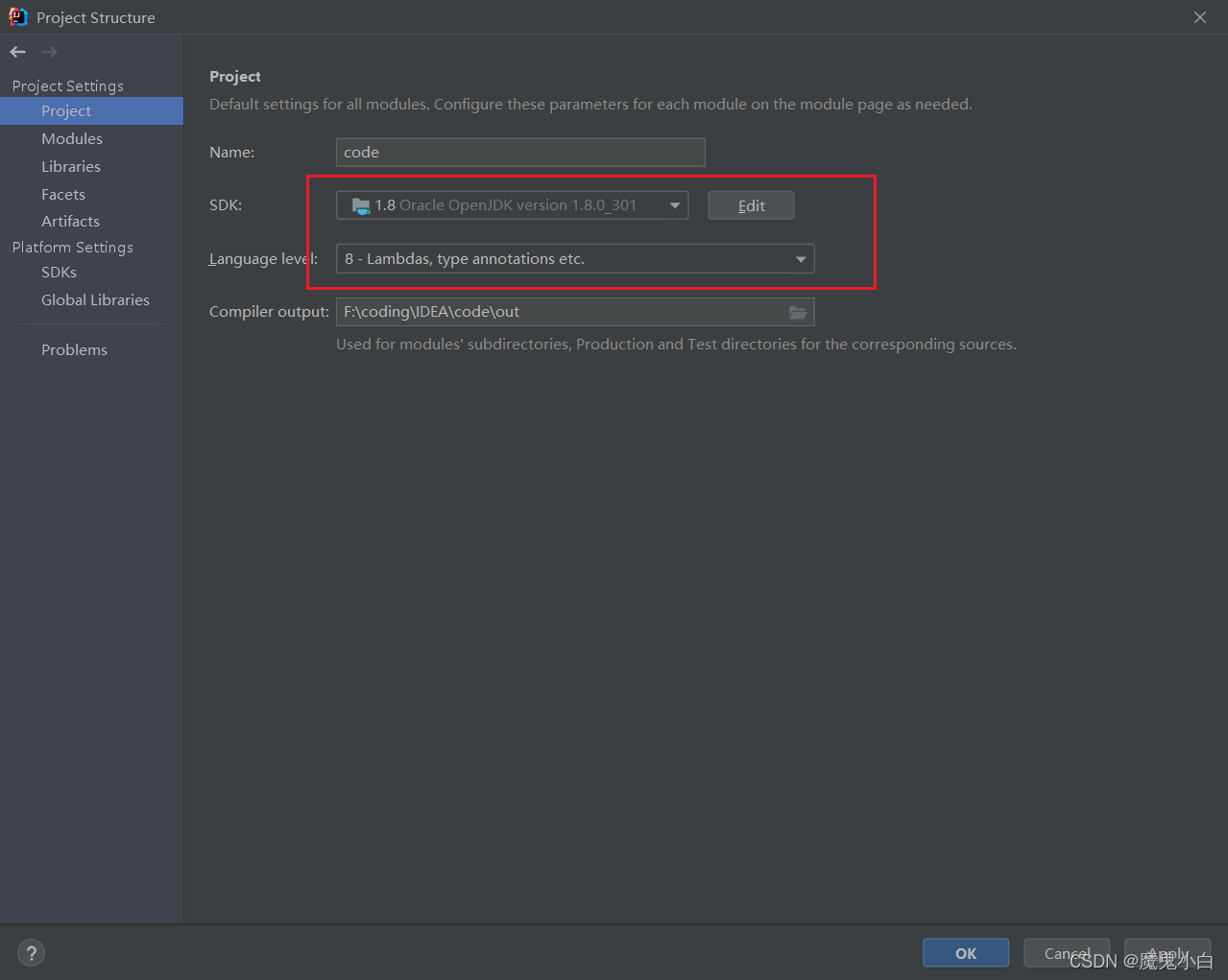
配置Tomcat
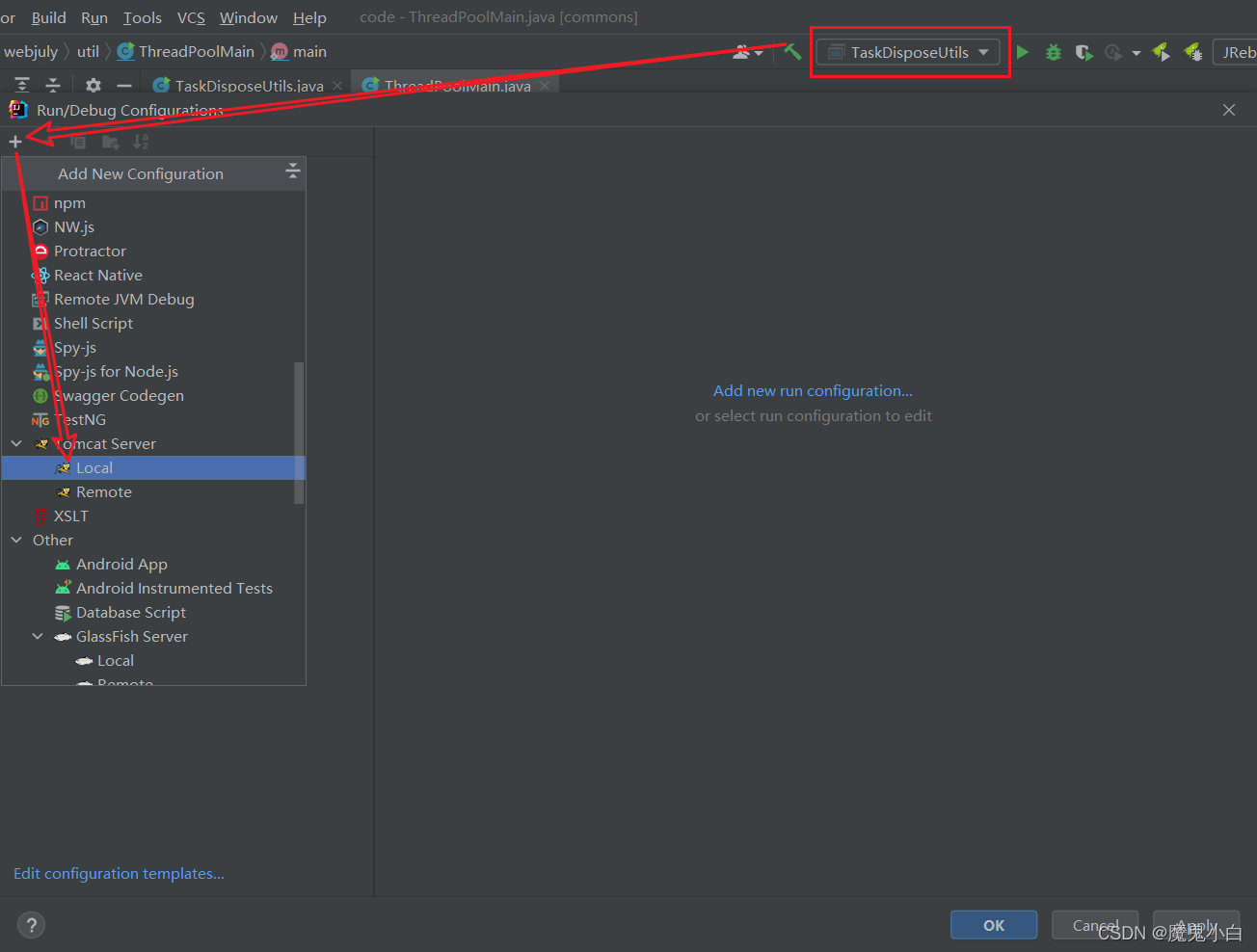
找到Tomcat的路径


自动编译
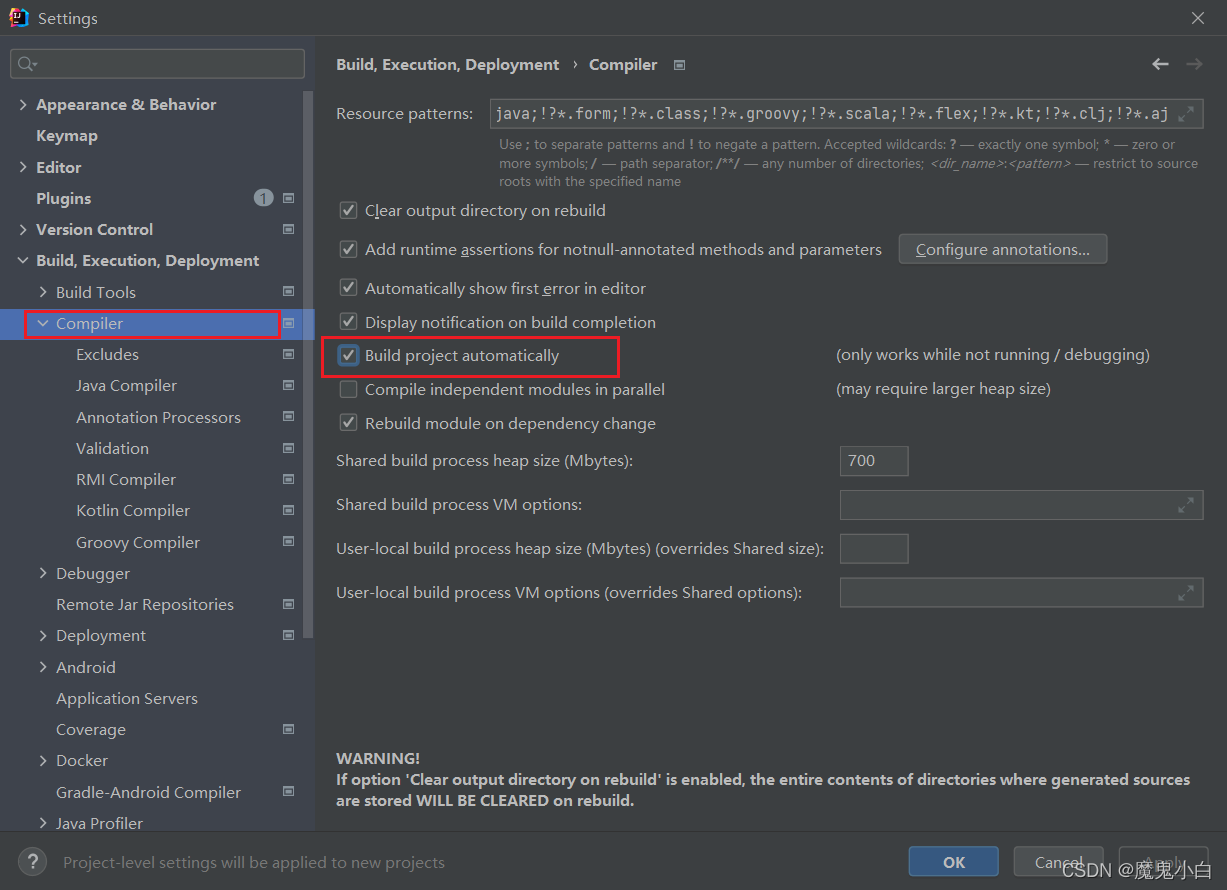
显示被隐藏的文件
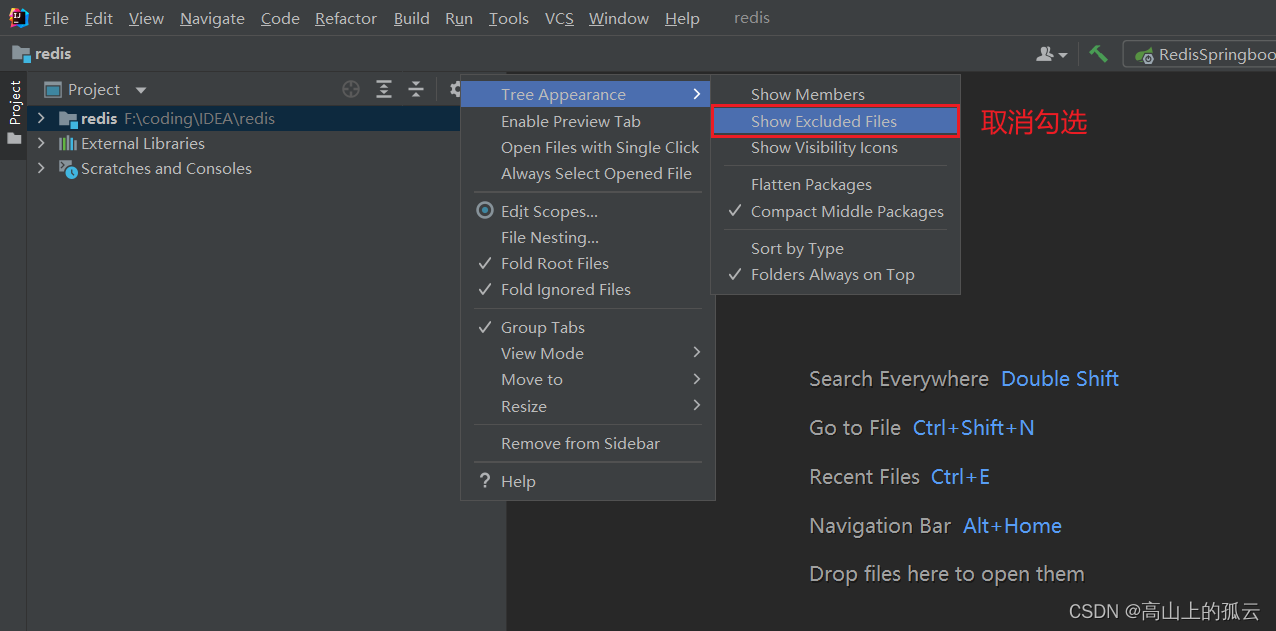
配置Git版本管理工具

配置Gitee和GitHup
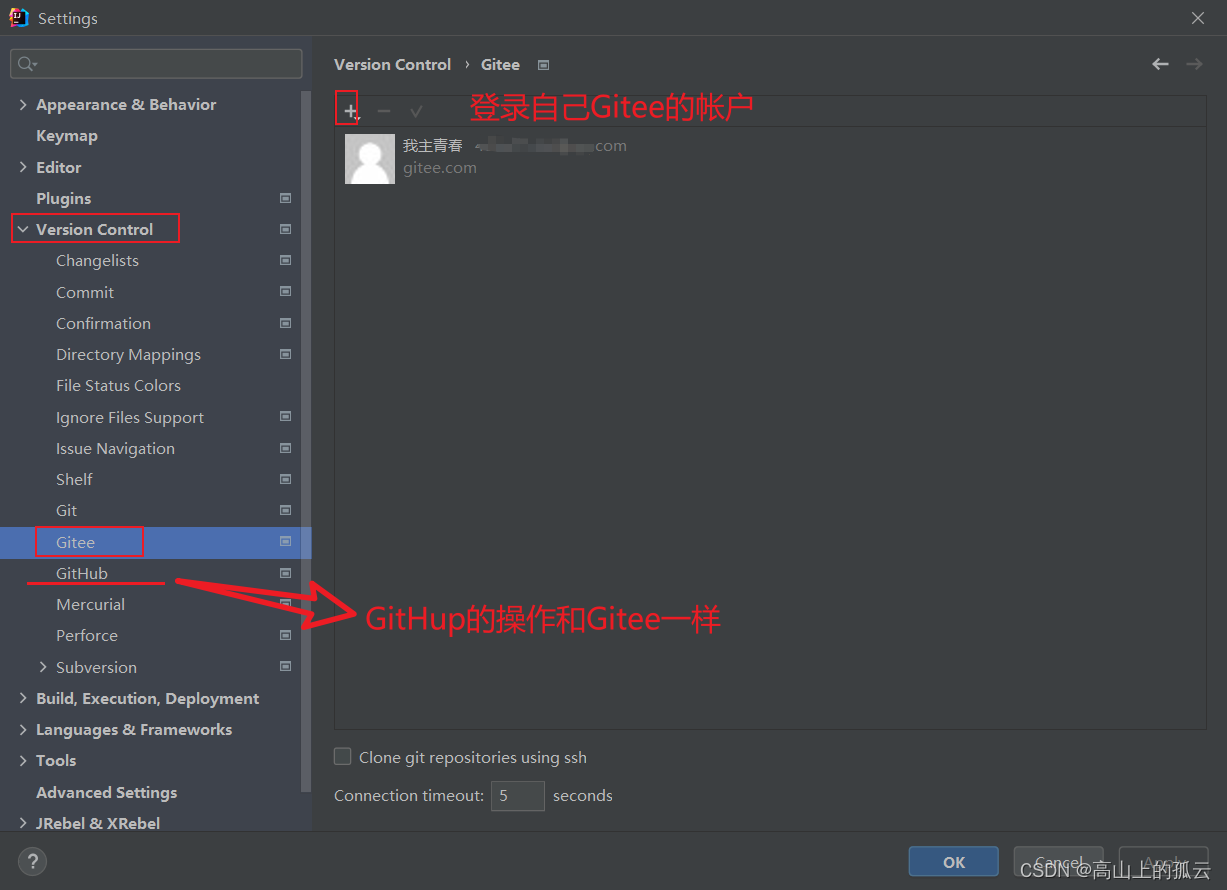
配置SVN
SVN的安装这里有坑,安装界面注意勾选该选项,否则在bin下不存在svn.exe,在IDEA里使用不了。
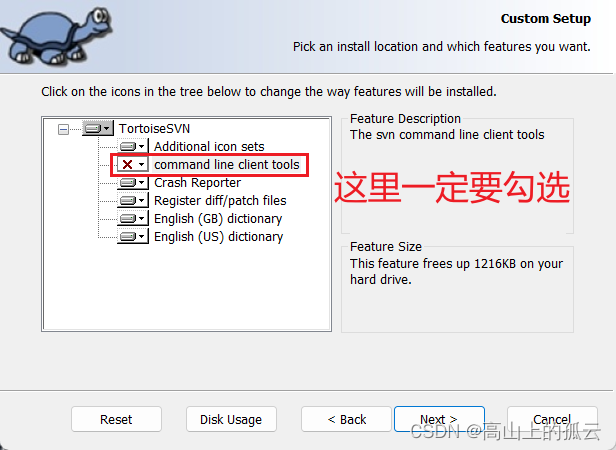
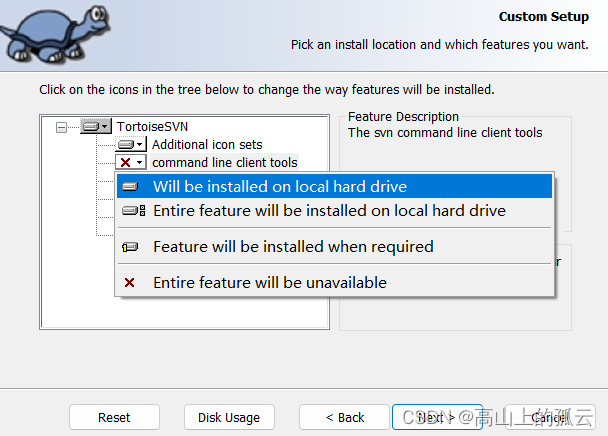
找到 Subversion 配置项,选择安装的svn.exe
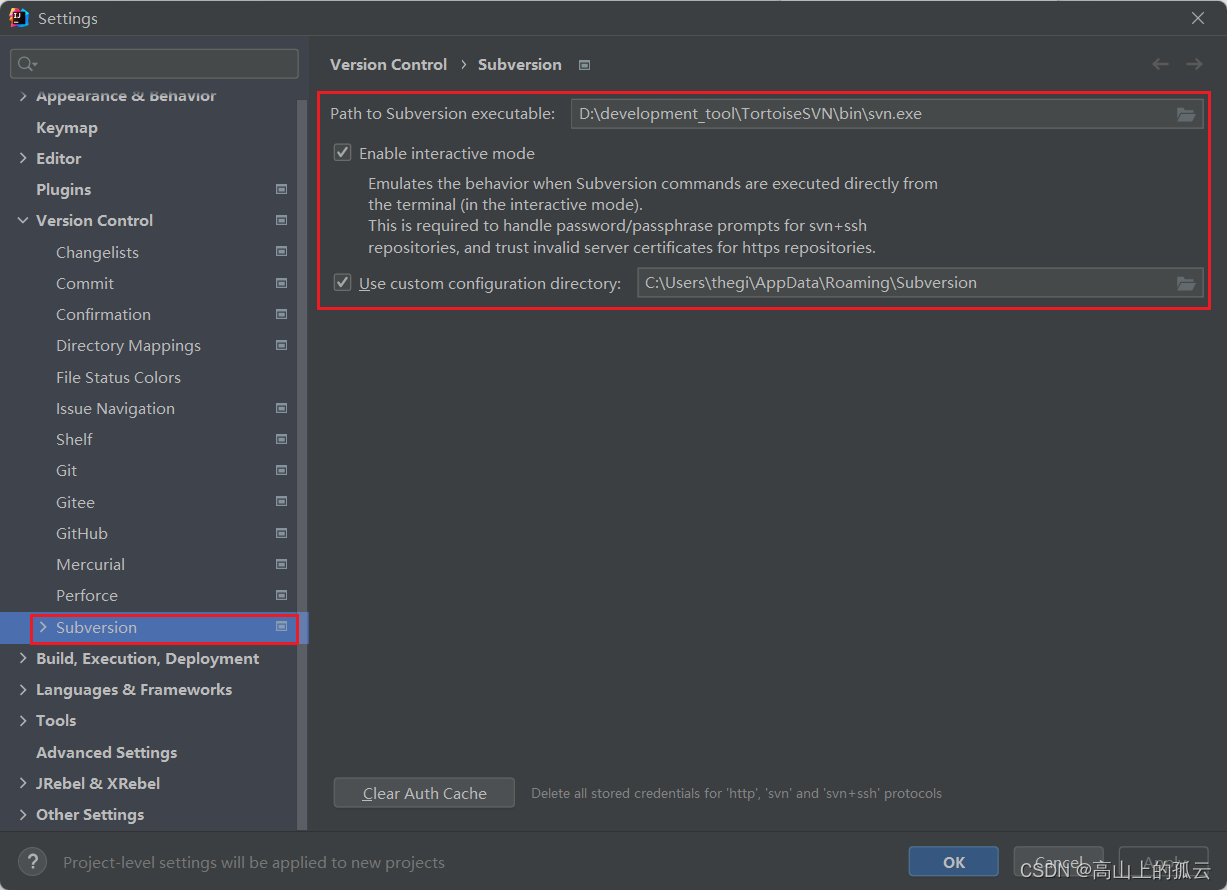
针对文章可能存在的一些不足之处,请大佬指出,经核实以后会尽快对文章进行修改,感谢您的支持!!!